windows10如何使用Xmanager远程访问CentOS6.5
时间:2018-02-27 作者:ghostxp系统 来源:www.ghostxpsp3.com 访问: 次
X Manager拥有非常多的组件,它可以在很大程度上满足我们对不同场景的需求。因此很多用户都会选择它来进行远程管理。那么,Windows10 u深度系统下载下该如何使用Xmanager远程访问CentOS6.5雨木风林系统下载呢?下面,小编就向大家介绍下具体方法。
推荐:最新Windows10 u青菜系统下载
具体方法如下:
1、首先对/etc/gdm/custom.conf进行修改注意要使用root权限,打开之后可能出现,如图所示:

2、要将以要将其进行补充,不然远程不上,需要设置端口并设置可用编缉后结果,并保存。
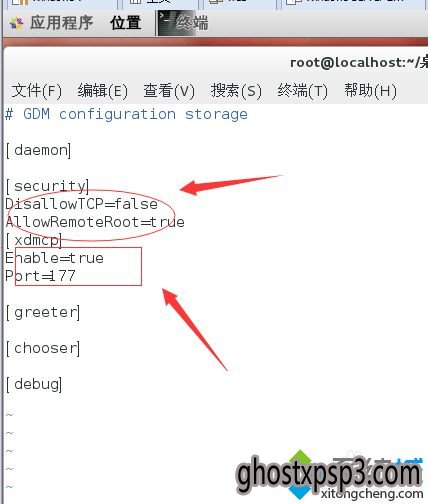
3、检查是否安装xdm,如果没有安装yum -y install xdm。
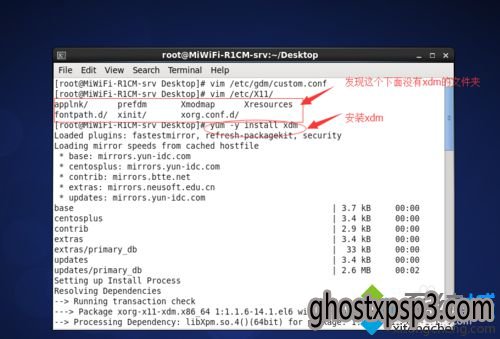
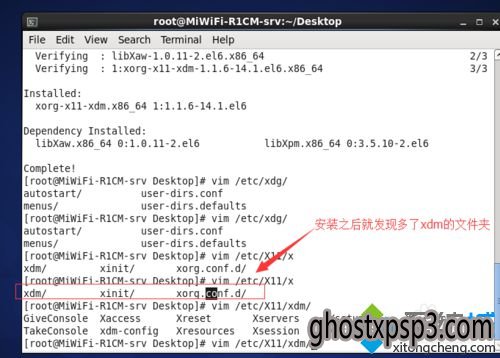
4、编辑文件/etc/X11/xdm/Xaccess,去掉画红框那句话前的#。
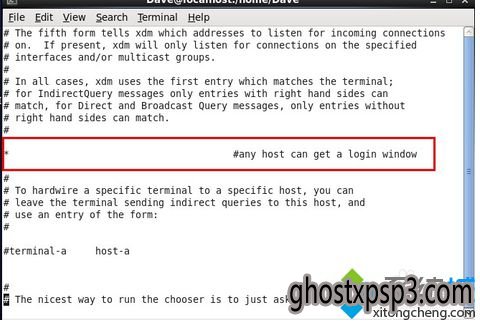
5、编辑文件/etc/X11/xdm/xdm-config,在框的那一行前面加!(将其注释掉)
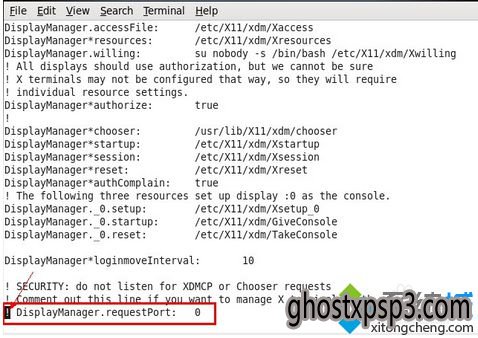
6、修改/etc/kde/kdm/kdmrc(如果没有就不修改了)。
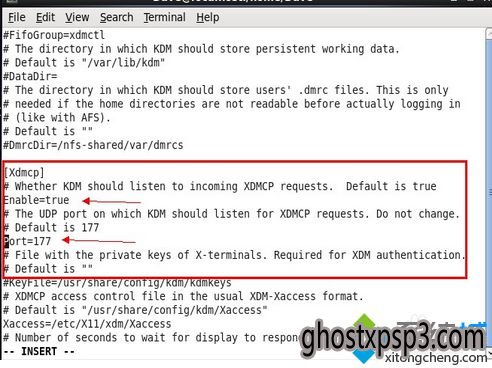
7、关掉防火墙,在root权限下终端输入ntsysv将iptables前面的"*"去掉。
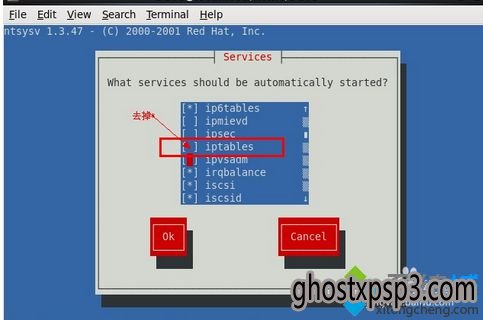
8、linux上的配置都已做好,下面安装Xmanager,关于Xmanager安装好后,如下图所示:
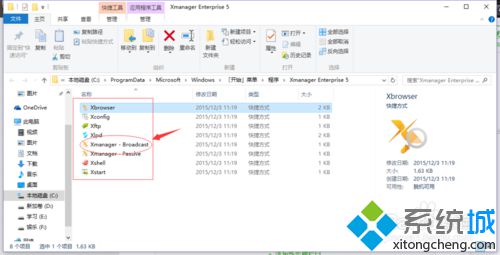
9、点击X-browser在空白处点击新建主机,如果连接成功就会出现下面的界面。
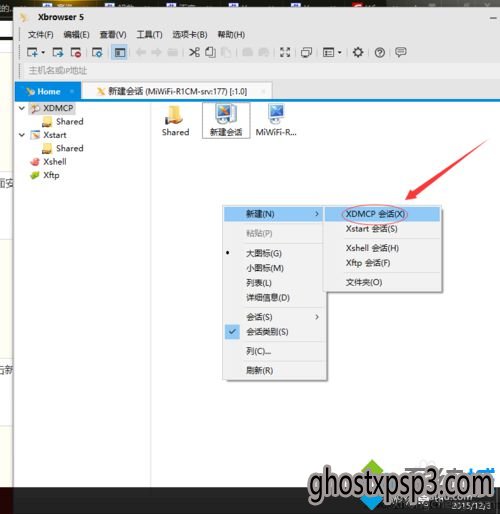
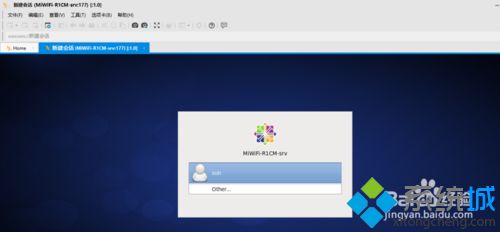
以上就是windows10下使用Xmanager远程访问CentOS6.5的具体方法介绍了。有需要的用户,不妨使用上述小编分享的步骤操作看看!更多win10相关教程,请关注:http://www.winxp8.com/
相关系统
-
系统之家GHOST XP SP3 推荐装机版 V2020年12月
系统之家GHOST XP SP3装机版v2020.05版本使用稳定可靠的优化方案,涉及服务、注册表、启动项等方面,确保系.....
2020-11-16
-
系统之家GHOST XP SP3 全新装机版【2018V09】
系统之家GHOST XP装机版V2018.09版本通过正版验证,经过作者精心测试,几乎所有驱动能自动识别并安装好。系.....
2018-08-27
-
雨林木风GHOST XP SP3 经典旗舰版【V201704】
雨林木风GHOST XP SP3系统2017年04月版本精心制作而成,采用微软内部封装技术。 雨林木风GHOST XP系统安装.....
2017-04-15
最新XP系统推荐
- 1深度技术GHOST XP SP3 十周年快速装机版 【珍藏版】
- 2电脑公司GHOST XP SP3 快速装机版 2019v08
- 3雨林木风 Ghost XP SP3 装机版 YN2014.10
- 4新萝卜家园 GHOST XP SP3 装机极速版 V2015.12
- 5深度技术GHOST XP SP3 全新装机版【v2018.11】
- 6雨林木风 Ghost XP SP3 装机版 YN2015.04
- 7新萝卜家园 GHOST XP SP3 官方装机版 V2016.04
- 8雨林木风 GHOST XP SP3 稳定装机版 V2015.08
- 9Ghost XP SP3 快速装机版 2016.07
- 10雨林木风 Ghost XP SP3 装机版 YN2015.02
热门XP系统总排行
- 1034次 1绿茶系统 Ghost XP SP3 标准装机版 V2015.03
- 6033次 2电脑公司GHOST XP SP3 完美装机版 V202003
- 1053次 3深度技术 GHOST XP SP3 优化装机版 2016年09月
- 685次 4雨林木风 Ghost XP SP3 安全装机版 YN2015.03
- 981次 5GhostXP_SP3 电脑城海驱版 v2014.12
- 11796次 6新萝卜家园GHOST XP SP3 完美装机版【v2019年01月】
- 9273次 7雨林木风GHOST XP SP3 稳定装机版 v2020年01月
- 568次 8新萝卜家园GHOST XP SP3纯净标准版 [2017.01月]
- 7475次 9番茄花园GHOST XP SP3 特别装机版 v202005
- 6297次 10电脑公司Windows xp 通用装机版 2019.11
热门系统教程
- 210次 1WIN8旗舰版documents and settings 拒绝访问该怎么办?
- 4016次 2Win10老友纯净版系统flash插件被360替换后IE无法播放flash怎么解决
- 91次 3如何才能获取风林火山win8.1和win8获取管理员权限
- 71次 4微软联盟Rockstar被谷歌起诉。
- 244次 5Win10 kb4034674无法卸载提示:没有成功卸载全部更新 怎么办?
- 183次 6如果笔记本电脑win7系统无法更改admin账户密码怎么办
- 117次 7小米Win10系统怎么使用高级启动?系统使用高级启动项的方法
- 194次 8风林火山Win10企业版系统 IE总是未响应怎么办?IE未响应上不了网
- 167次 9怎么设置Win10系统的日期和时间?系统吧详解设置Win10系统的日期
- 123次 10老毛桃Win10系统中BIOS恢复出厂设置的两种方法


